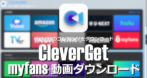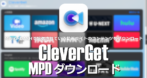![]()
CleverGet スクリーンレコーダーはダウンロードできない動画を録画するデスクトップキャプチャ。
CleverGet スクリーンレコーダー の特徴
- オーバーレイが表示されない専用プレーヤーを使用し、ニュースやライブ配信などダウンロードできない動画やストリーミング配信されている動画をフルスクリーンで録画
- CleverGetダウンロードの補完に最適
CleverGet スクリーンレコーダーは画面キャプチャのため、録画中は1倍速で再生する必要があり、広告や通信環境による再生への影響は回避できない。
違法性
日本の著作権法は「私的使用の複製」を認めているが、「技術的保護手段の回避」が禁止されているため、「電子的方法や磁気的方法」など、人が知覚できない方法で保護されたコンテンツの保護を解除する行為は個人使用であっても認められておらず、CleverGetを使用したコンテンツのダウンロードは著作権法違反になる。
ただし、著作権法は著作者の利益が不当に害される著作権侵害を除き、権利者(被害者)が告訴しないと起訴できない親告罪で、コピーガードを回避したリッピングやダウンロードは違法だが刑事罰はない。
- リッピングやキャプチャの違法性については 著作権法とリッピングやキャプチャの違法性 を参照。
開発元
- 開発元:Leawo Software
- 開発元の拠点:中国
中国国内での企業名は Shenzhen Moyea Software 。
システム要件
- バージョン:18.1.0.3
- OS:Windows 7/ 8.x/ 10/ 11
- CPU:Intel / AMD 1GHz 以上
- RAM:1GB以上 推奨
- グラフィックス : NVIDIA GeForce GTX 260 以降
ダウンロードする動画のフォーマット
- ファイル形式:MP4/ MKV
- ビデオコーデック:H.264/ AVC
動画の最大解像度は使用するモニタに依存。
ダウンロード
無料でダウンロードできるが、試用版には録画画面にウォーターマークが入る。
インストールと設定

公式サイト の「無料ダウンロード」をクリックして CleverGet のインストーラーをダウンロード。
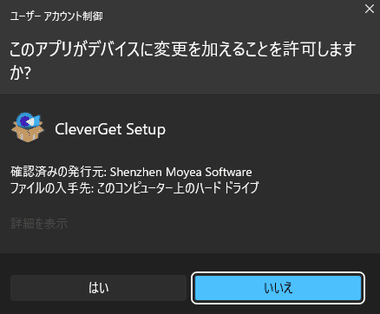
ダウンロードしたインストーラーを起動し、ユーザーアカウント制御のプロンプトが表示されたら「はい」で許可。
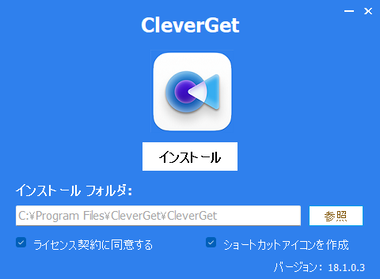
ライセンス契約に同意する をクリックして使用許諾書を確認し、問題なければ「インストール」をクリック。

インストールが完了したら「無料体験」。
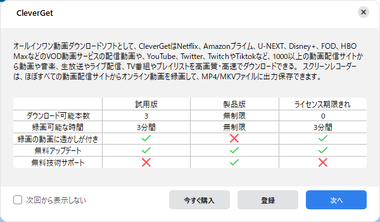
試用する場合は「次へ」。
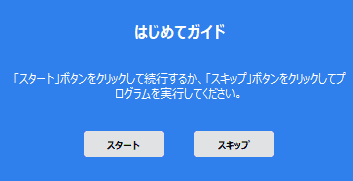
ガイドを確認する場合は「スタート」、不要なら「スキップ」。
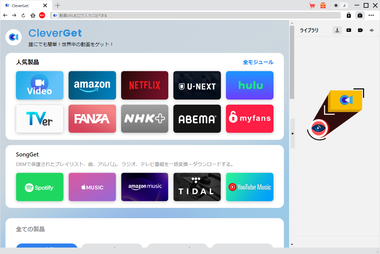
CleverGetが利用可能になる。
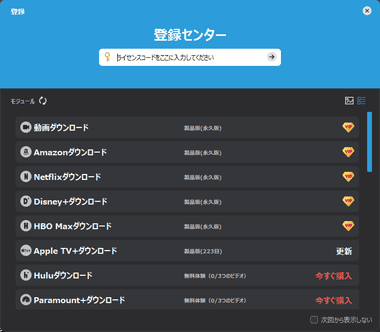
次回起動時から 登録センター が 表示されるので「X」で閉じる。
設定
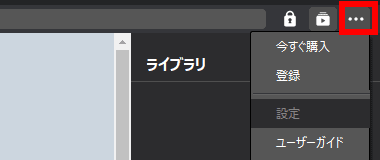
右上の 3 点リーダーから 設定 を選択。
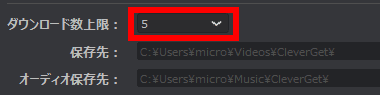
ダウンロード数上限 を5 に変更。
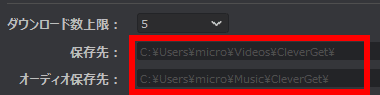
ダウンロードした動画・音声の 保存先 をストレージ容量を考慮して変更。
CleverGet スクリーンレコーダー の使い方

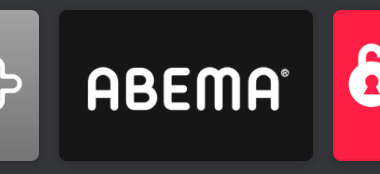
CleverGetのアドレスバーに録画する動画サイトの URLを入力するか、ホームのアイコンをクリック。


録画する番組を CleverGet内でフルスクリーン表示し、ツールバーの「REC」をクリック。
一時停止が可能であれば一時停止状態にしておく。
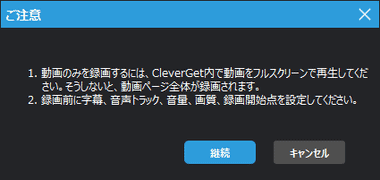
ダイアログが表示されたら「継続」。
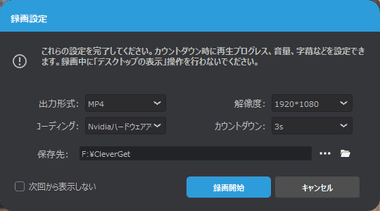
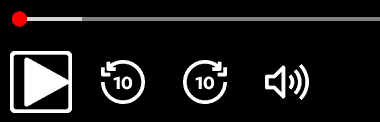
設定画面が開くので、ファイル形式や保存先、解像度などを設定して「録画開始」。
一時停止にしている場合は「録画開始」後のカウントダウン中に再生を開始。

CleverGetのホーム画面が閉じて録画画面が開き、録画を開始する。
![]()
![]()
![]()
録画画面で録画の停止/ 再開 の操作も可能で、録画が完了したら右上の「✕」で画面を閉じると CleverGetのホーム画面が表示される。
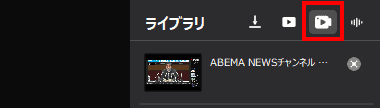
録画したタイトルは ライブラリ の「録画した動画」に表示される。
動画で見るインストールと使い方
購入方法

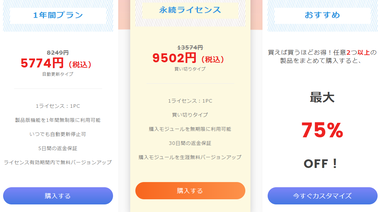
公式サイト の「購入する」からプランを選択し、クレジットカードで決済すると登録メールアドレスにライセンスキーが記載されたメールが届く。
プランは 永続ライセンス版 と サブスクリプション版(1年間)が提供されており、サブスクリプション版は購入時に自動更新をキャンセルできる。
無期限版はセールになっていることがあるので キャンペーンページ を確認。
購入方法については下記参照。
サブスクリプションの停止方法については下記参照。
ライセンスの登録
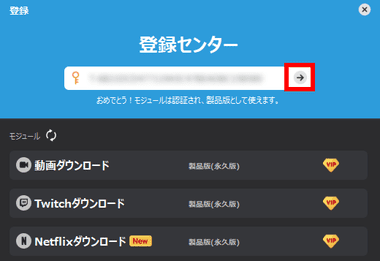
ライセンスコードを取得したら、起動時に表示される 登録センター に取得したライセンスコードを入力し、矢印アイコンをクリックして認証。
注文確認メールの紛失
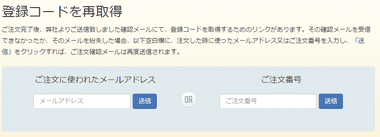
注文確認メールを紛失した場合は 登録コードを再取得ページ でメールアドレスか注文番号を入力して再取得できる。
関連記事
Amazon Prime Video, Netflix, U-NEXT, Abemaなど国内外の VODで配信されているタイトルや 1000を超える動画サイトのコンテンツをダウンロードできる、簡単操作でリーズナブルなオールインワンタイプの動画ダウンローダー
アダルトコンテンツの投稿が許可されている海外のSNS「OnlyFans」で公開されている複数の動画を一括してダウンロードできる動画ダウンローダー
日本版の OnlyFans、アダルトコンテンツの投稿が許可されている SNS「myfans」で公開されている動画をダウンロードできる
ネットもテレ東や MBS動画イズムなどで配信されている動画を最大解像度1080p(フルHD)の MP4/MKV ファイルでダウンロードできる DRM解除機能を実装したダウンロードモジュール
バンダイチャンネルなど MPEG-DASHで配信されている動画を最大解像度1080p(フルHD)の MP4/MKV ファイルでダウンロードできる DRM解除機能を実装したダウンロードモジュール